如何在 Arch Linux 上安装 LXDE 桌面
在此页
- 安装。
- 配置 LXDE。
- 其他配置。
- 更改日期。
- Lxsession。
- 键绑定。
\Lightweight X11 Desktop Environment\ 是相当快速和节能的桌面管理器。它具有漂亮的界面、多语言支持、标准键盘快捷键和选项卡式文件浏览等附加功能。与其他桌面管理器相比,LXDE 消耗的资源最少。在本教程中,我将向您展示如何在 arch Linux 上安装 LXDE 并开始使用它。
安装。
大多数最新的 LXDE 软件包已经在 Arch Linux 的额外仓库中。所以,让我们从它开始:
pacman -S gamin LXDE
配置 LXDE。
安装 LXDE 软件包后,您需要进行一些配置。现在,是时候编辑 ~/.xinitrc 文件了。在我们继续处理该文件之前,请确保它是可执行的。如果不是,只需输入:
chmod +x ~/.xinitrc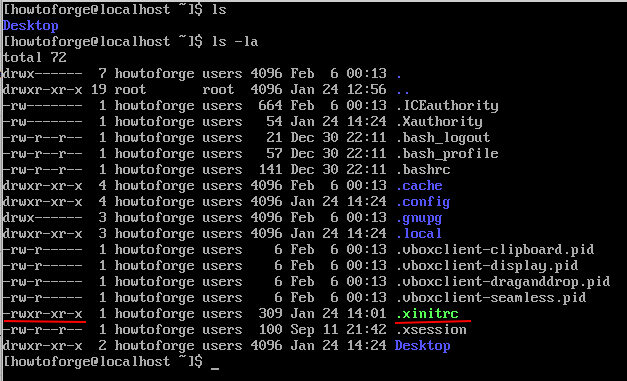
nano ~/.xinitrc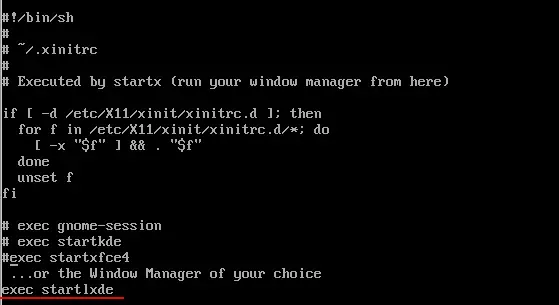
startx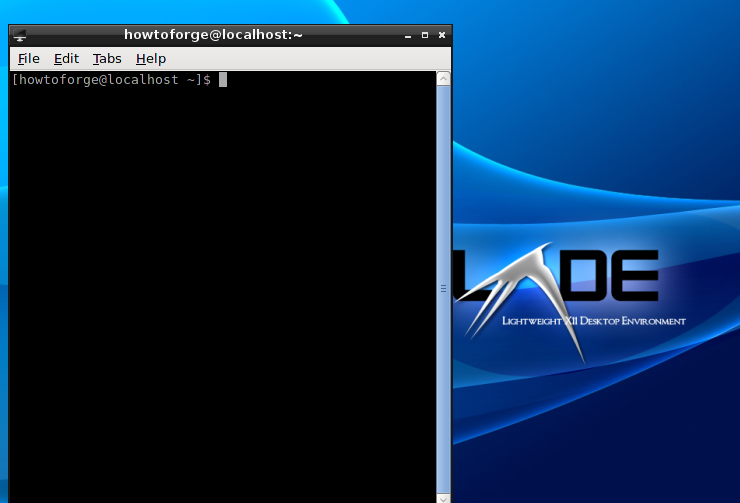
其他配置。
之后,您可以处理其他内容。
更改日期。
要更改窗口管理器的日期,您可以键入:
date这将向您显示系统的当前日期和时间。
sudo date -s "March 6 07:47:00 2015"上面的命令有它自己的格式 MM DD HRS:MIN:SEC YYYY。完成后,您可以通过键入再次检查它:
date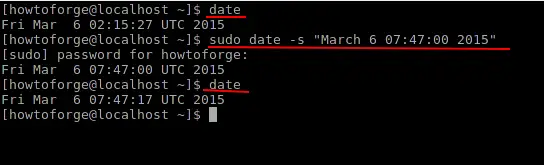
Lx会话。
LXSession 是 LXDE 使用的标准会话管理器。 LXSession 自动启动一组应用程序并设置工作桌面环境。此外,它独立于桌面,可以与任何窗口管理器一起使用。我们正在谈论的文件是:
~/.config/lxsession/LXDE/autostart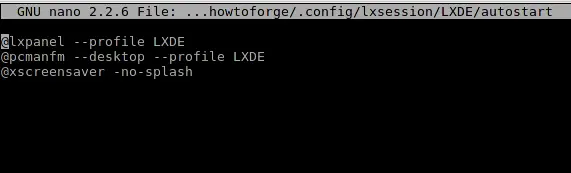
/etc/xdg/lxsession/LXDE/autostart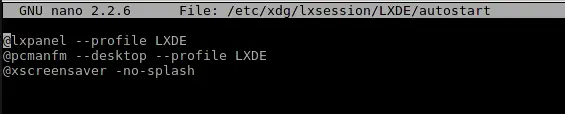
按键绑定。
这部分是关于键绑定的。
~/.config/openbox/rc.xml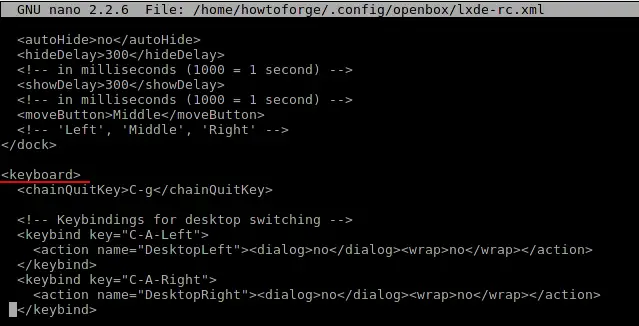
<keyboard> <keybind key="A-Escape"> <action name="Lower"/> <action name="FocusToBottom"/> <action name="Unfocus"/> </keybind> <keybind key="A-space"> <action name="ShowMenu"><menu>client-menu</menu></action> </keybind> </keyboard>上述文件的语法如下:
<keyboard> ... <keybind key="KEY-COMBINATION..."> ...ACTIONS... </keybind> ... </keyboard>所以如果我要设置一个关闭活动窗口的组合,代码会是这样的:
<keyboard> <keybind key="A-F4"> <action name="Close"/> </keybind> </keyboard>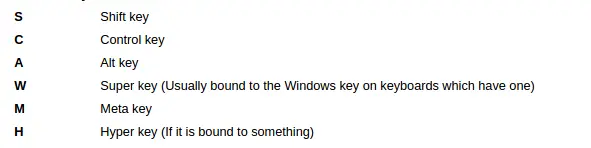
这就是 LXDE 用法。
